
תוכן עניינים:
- מְחַבֵּר John Day [email protected].
- Public 2024-01-30 09:14.
- שונה לאחרונה 2025-01-23 14:46.


במדריך זה נשתמש ב- OLED Lcd וב- Visuino להכנת קוביות מתגלגלות כאשר אנו לוחצים על כפתור בלוח הלחם שלנו.
צפה בסרטון הדגמה.
שלב 1: מה שאתה צריך
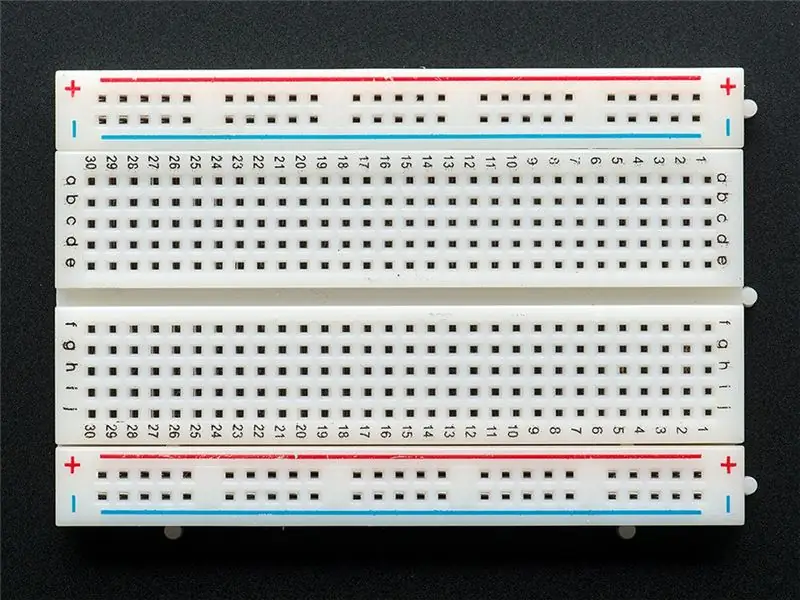


להדרכה זו תזדקק ל:
- ארדואינו אונו
- קרש לחם (או מגן קרש)
- OLED Lcd
- חוטי מגשר
- LED אדום (או כל צבע אחר)
- לַחְצָן
- נגד משיכה (50k אוהם)
- תוכנית Visuino: הורדת Visuino
שלב 2: המעגל
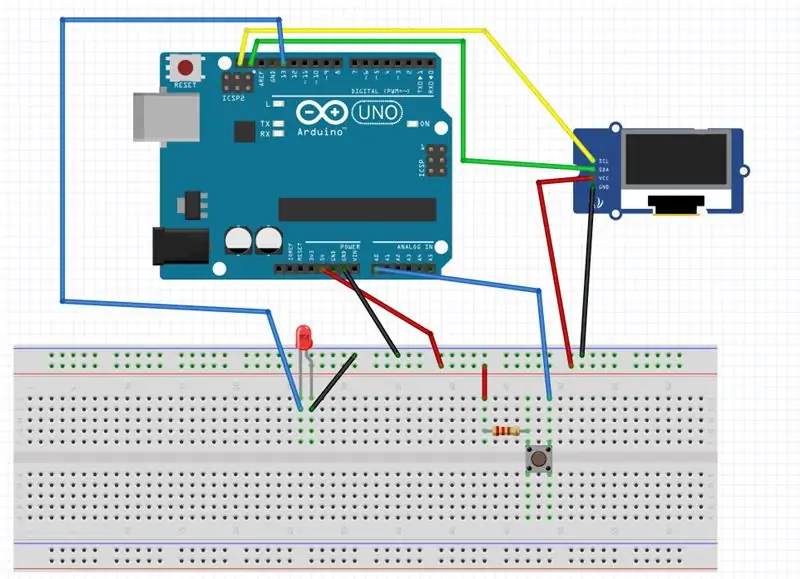
החיבורים די קלים, ראו את התמונה למעלה עם סכמטי מעגל הלוח.
- חבר את הסיכה החיובית של לוח הלחם לסיכה 5V של Arduino וחבר את הסיכה השלילית של לוח הלחם לסיכת GND של Arduino.
- חבר סיכה חיובית של LED לסיכה 13 של Arduino והשנייה לסיכת GND בלוח הלחם.
- חבר את סיכת הנגד לסיכה החיובית של לוח הלחם וסיכת הנגד אחרת לסיכת הכפתור. כעת חבר את סיכת הכפתורים האחרת לסיכת A0 של Arduino.
- חבר את הסיכה החיובית של OLED lcd לסיכה החיובית של לוח הלוח ואת הסיכה השלילית של ה- OLED lcd (gnd) לסיכה השלילית של לוח הלחם.
- חבר את פין SCL LCD מסוג OLED לסיכת SCL של Arduino
- חבר את סיכת SDA מסוג OLED lcd לסיכת SDA של Arduino
שלב 3: הפעל את Visuino ובחר את סוג הלוח של Arduino UNO
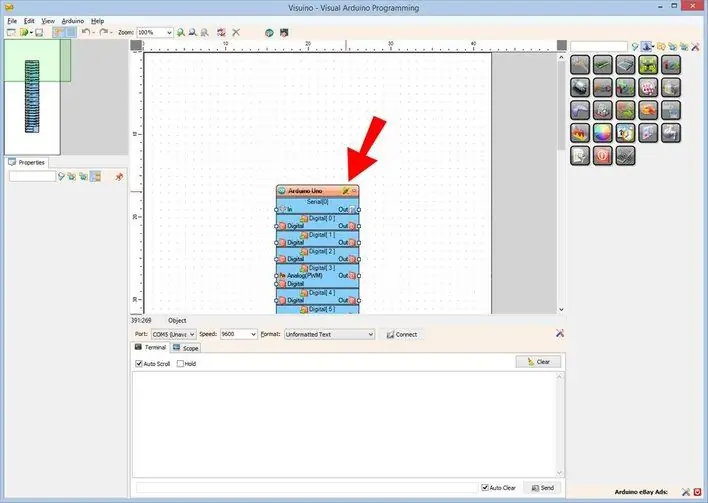
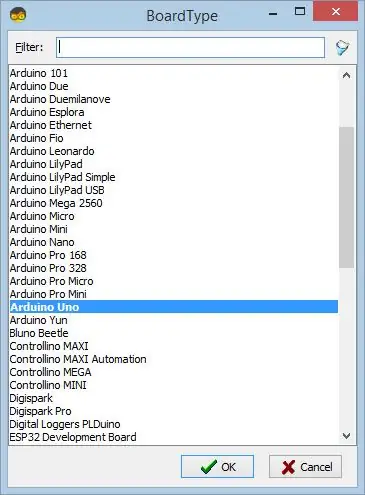
כדי להתחיל לתכנת את Arduino, יהיה עליך להתקין את ה- Arduino IDE מכאן:
שים לב שיש כמה באגים קריטיים ב- Arduino IDE 1.6.6. הקפד להתקין 1.6.7 ומעלה, אחרת הוראה זו לא תעבוד! אם לא עשית בצע את השלבים במדריך זה להגדרת ה- Arduino IDE לתכנת ESP 8266!
יש להתקין גם את Visuino:
התחל את Visuino כפי שמוצג בתמונה הראשונה לחץ על כפתור "כלים" ברכיב הארדואינו (תמונה 1) ב- Visuino כאשר מופיע הדיאלוג בחר "Arduino Uno" כפי שמוצג בתמונה 2
שלב 4: ב- Visuino: הוסף וחבר מחולל דופק, שער לוגי ורכיב מחולל אקראי
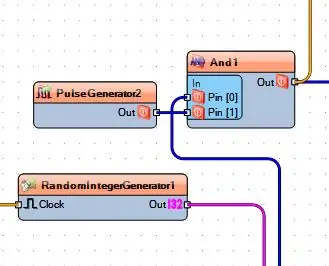
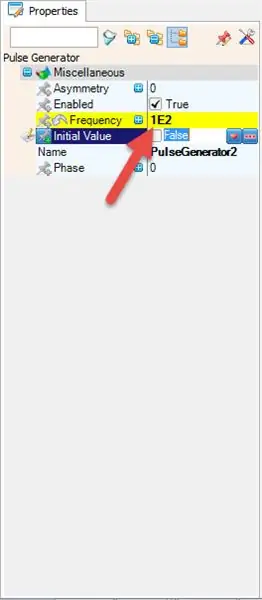
- הוסף מחולל דופק, הגדר את התדירות ל -100 (זה ישתנה אוטומטית ל- 1E2) ראה pic2
- הוסף שער לוגיקה AND
- הוסף מחולל שלם אקראי, הגדר מקס: 6 ודקה: 1 וזרע: 9999999
שלב 5: ב- Visuino: הוסף רכיב LCD של OLED
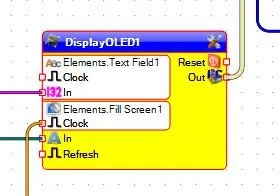
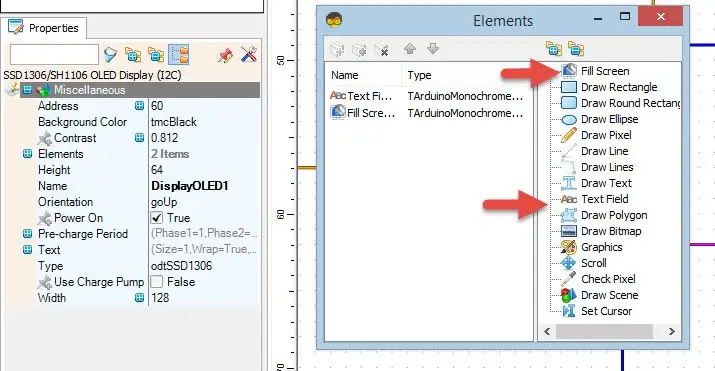
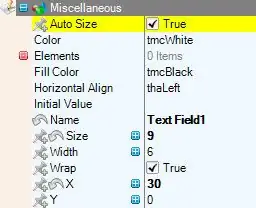
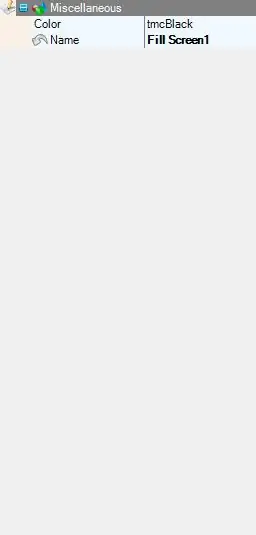
- הוסף רכיב OLED Lcd (תמונה 1)
- לחץ פעמיים על רכיב OLED Lcd, חלון הדו -שיח ייפתח
- בצד ימין בחר "שדה טקסט" וגרור אותו לצד שמאל (תמונה 2)
- בחלון "מאפיינים" גודל סט: 9, רוחב: 6, x: 30 (תמונה 3)
- בחלון הדו -שיח מימין בחר "מילוי מסך" וגרור אותו לצד שמאל (תמונה 2)
-
בחלון "מאפיינים" הגדר צבע: tmcBlack (תמונה 4)
שלב 6: ב- Visuino: חיבור רכיבים
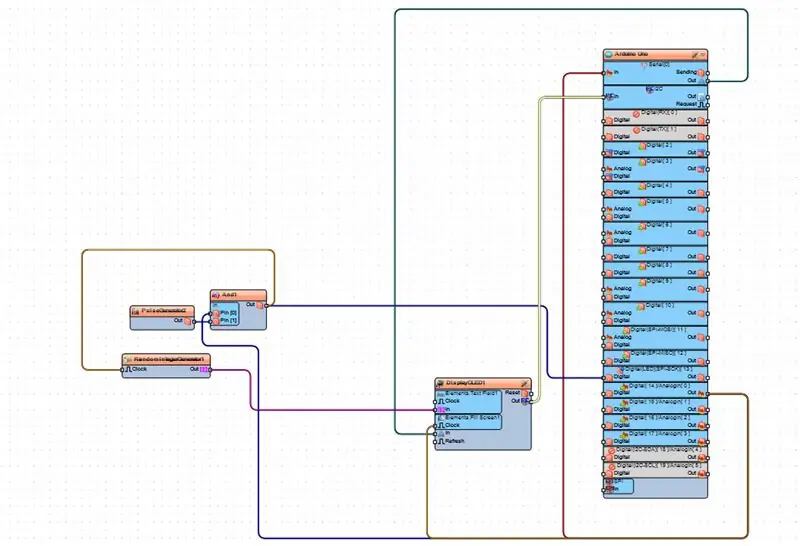
- חבר את סיכת מחולל הדופק החוצה לפין רכיב שער ההיגיון [1]
- חבר את סיכת ה- Logic Gate [0] לסיכה האנלוגית של Arduino [A0]
- חבר את סיכת ה- Logic Gate Out אל Pin Arduino Digital [13]
- חבר את סיכת ה- Logic Gate Out לשעון סיכה של מספר מחולל שלם
- סיכה של מחולל מספרים אקראי לצאת לתצוגת OLED - שדות טקסט של אלמנטים סיכה אחת [ב]
- חבר את פין OLED לתצוגה [כניסת In] לסיכה סידורי של Arduino [החוצה]
- חבר את פין OLED לתצוגה [Out] ל- Arduino Pin I2C [In]
- חבר את תצוגת OLED - מסך מילוי האלמנטים 1 פין [שעון] לפין Arduino [A0]
- חבר את סיכה סידורי [In] של Arduino ל- Pin Arduino [A0]
שלב 7: שחק
אם אתה מפעיל את מודול Arduino Uno, ה- Oled Lcd יתחיל להציג מספרים אקראיים ברגע שתלחץ על כפתור.
מזל טוב! סיימת את פרויקט הרולינג קוביות שלך עם Visuino. כמו כן מצורף פרויקט Visuino שיצרתי עבור מדריך זה. אתה יכול להוריד ולפתוח אותו ב- Visuino:
מוּמלָץ:
קוביות E - קוביות Arduino/קוביות 1 עד 6 קוביות + D4, D5, D8, D10, D12, D20, D24 ו- D30: 6 שלבים (עם תמונות)

קוביות E - קוביות ארדואינו/קוביות 1 עד 6 קוביות + D4, D5, D8, D10, D12, D20, D24 ו- D30: זהו פרויקט ארדואינו פשוט לייצור קובייה אלקטרונית. אפשר לבחור בין 1 עד 6 קוביות או אחת מתוך 8 קוביות מיוחדות. הבחירה נעשית על ידי סיבוב של מקודד סיבובי. אלה התכונות: קוביה אחת: הצגת נקודות גדולות 2-6 קוביות: הצגת נקודות
איך מגלגלים קוביה באמצעות פייתון: 9 שלבים

איך מגלגלים קוביות באמצעות פייתון: ההנחיות הבאות ינחו אותך כיצד ליצור מודול פייתון ל"טילול "קוביות. מודול זה ייצור מספרים אקראיים מהקוביות הממוחשבות הללו. אני אספק פונקציות הדרושות ליצירת המודול ואספק תיאור כ
שלט אלחוטי באמצעות מודול NRF24L01 2.4Ghz עם Arduino - Nrf24l01 מקלט משדר 4 ערוצים / 6 ערוצים עבור Quadcopter - מסוק RC - מטוס RC באמצעות Arduino: 5 שלבים (עם תמונות)

שלט אלחוטי באמצעות מודול NRF24L01 2.4Ghz עם Arduino | Nrf24l01 מקלט משדר 4 ערוצים / 6 ערוצים עבור Quadcopter | מסוק RC | מטוס RC באמצעות Arduino: להפעלת מכונית RC | Quadcopter | מזל"ט | מטוס RC | סירת RC, אנחנו תמיד צריכים מקלט ומשדר, נניח שבשביל RC QUADCOPTER אנחנו צריכים משדר ומקלט של 6 ערוצים והסוג הזה של TX ו- RX יקר מדי, אז אנחנו הולכים להכין אחד מהם
שקע ISP 6 פינים עד 8 פינים: 4 שלבים

שקע ISP 6 פינים עד 8 פינים: הסיבה שבניתי בעיקר את הפרויקט הזה הייתה לתכנת את ה- ATTiny45, שיש לו חיבור של 8 פינים, ואילו ל- USBtinyISP שלי (מ- Ladyada) יש רק חיבור של 10 פינים ו -6 פינים. אחרי שחיטטתי באינטרנט במשך 3-4 שבועות בערך לא מצאתי מה
סוגר HDD 3.5 אינץ 'למפרץ כונן 5.25 אינץ': 3 שלבים

סוגר HDD בגודל 3.5 אינץ 'למפרץ כונן 5.25 אינץ': לרובנו עדיין יש ROM/DVD-Roms ישנים שכבר אינכם זקוקים להם, אך אתם מצטערים לזרוק החוצה ההנחיה היא כיצד לתת לתקליטורים/DVD-Roms הישנים שלכם את החיים השניים
